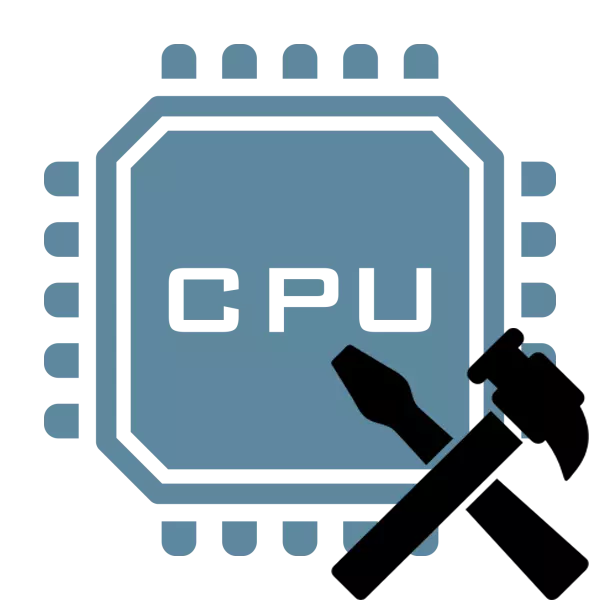
Κατά τη διάρκεια της συναρμολόγησης του νέου υπολογιστή, ο επεξεργαστής στη μητρική πλακέτα έχει τοποθετηθεί συχνά πρώτα. Η ίδια η διαδικασία είναι εξαιρετικά απλή, ωστόσο υπάρχουν αρκετές αποχρώσεις ότι είναι απαραίτητο να συμμορφωθούμενε να μην βλάπτουν τα εξαρτήματα. Σε αυτό το άρθρο θα αναλύσουμε λεπτομερώς κάθε βήμα της τοποθέτησης της CPU στη μητρική πλακέτα.
Στάδια του επεξεργαστή εγκατάστασης στη μητρική πλακέτα
Πριν από την έναρξη του ίδιου του όρους, είναι απαραίτητο να ληφθούν υπόψη κάποιες λεπτομέρειες κατά την επιλογή εξαρτημάτων. Το πιο σημαντικό είναι η συμβατότητα της μητρικής πλακέτας και της CPU. Ας αναλύσουμε κάθε πτυχή της επιλογής με τη σειρά.Βήμα 1: CPU Επιλέξτε υπολογιστή
Αρχικά, πρέπει να επιλέξετε την CPU. Υπάρχουν δύο δημοφιλείς ανταγωνιστικές εταιρείες Intel και AMD στην αγορά. Κάθε χρόνο παράγουν νέες γενιές επεξεργαστών. Μερικές φορές ταιριάζουν με τις συνδέσεις με παλιές εκδόσεις, ωστόσο απαιτούν ενημερώσεις BIOS, αλλά συχνά διαφορετικά μοντέλα και η CPU γενιάς υποστηρίζονται μόνο από ορισμένες μητρικές με μια αντίστοιχη πρίζα.

Επιλέξτε τον κατασκευαστή και το μοντέλο επεξεργαστή με βάση τις ανάγκες σας. Και οι δύο εταιρείες παρέχουν την ευκαιρία να επιλέξουν κατάλληλα εξαρτήματα για παιχνίδια, να εργαστούν σε σύνθετα προγράμματα ή να εφαρμόσουν απλά καθήκοντα. Κατά συνέπεια, κάθε μοντέλο βρίσκεται στην κατηγορία τιμών του, από τον προϋπολογισμό έως τις πιο ακριβές κορυφαίες πέτρες. Περισσότερες πληροφορίες σχετικά με τη σωστή επιλογή του επεξεργαστή λέγεται στο άρθρο μας.
Διαβάστε περισσότερα: Επιλέξτε τον επεξεργαστή για τον υπολογιστή
Στάδιο 2: Επιλογή μητρικής πλακέτας
Το επόμενο βήμα θα είναι η επιλογή της μητρικής πλακέτας, αφού πρέπει να επιλεγεί σύμφωνα με την επιλεγμένη CPU. Ιδιαίτερη προσοχή πρέπει να δοθεί στην υποδοχή. Η συμβατότητα των δύο συνιστωσών εξαρτάται από αυτό. Αξίζει να δοθεί προσοχή σε αυτή ότι η μητρική πλακέτα δεν μπορεί να υποστηρίξει την AMD και την Intel ταυτόχρονα, καθώς αυτοί οι επεξεργαστές έχουν μια εντελώς διαφορετική δομή της υποδοχής.

Επιπλέον, υπάρχουν ορισμένες πρόσθετες παραμέτρους που δεν σχετίζονται με τους επεξεργαστές, επειδή οι πίνακες συστημάτων διαφέρουν σε μέγεθος, τον αριθμό των συνδετήρων, το σύστημα ψύξης και τις ενσωματωμένες συσκευές. Μπορείτε να μάθετε σχετικά με αυτό και άλλες λεπτομέρειες σχετικά με τις επιλογές του συμβουλίου συστήματος στο άρθρο μας.
Διαβάστε περισσότερα: Επιλέγουμε τη μητρική πλακέτα στον επεξεργαστή
Στάδιο 3: Επιλέγοντας ψύξη
Συχνά στο όνομα του επεξεργαστή στο κουτί ή στο ηλεκτρονικό κατάστημα υπάρχει μια ονομασία κουτιού. Αυτή η επιγραφή σημαίνει ότι το τυπικό ψύκτη Intel ή AMD υπάρχει στο κιτ, το οποίο είναι αρκετό για να μην δώσει την υπερθέρμανση της CPU. Ωστόσο, τα κορυφαία μοντέλα μιας τέτοιας ψύξης δεν αρκούν, οπότε συνιστάται να επιλέξετε ένα ψυγείο εκ των προτέρων.

Παρουσιάζουν μεγάλο αριθμό δημοφιλών και όχι πολύ επιχειρήσεις. Σε ορισμένα μοντέλα, οι θερμικοί κοπτήρες είναι εγκατεστημένοι, τα θερμαντικά σώματα και οι οπαδοί μπορούν να έχουν διαφορετικά μεγέθη. Όλα αυτά τα χαρακτηριστικά σχετίζονται άμεσα με την ψυχρότερη ισχύ. Ιδιαίτερη προσοχή πρέπει να δοθεί στους συνδετήρες, πρέπει να προσεγγίσουν τη μητρική τους πλακέτα. Οι κατασκευαστές των συμβουλίων συστήματος συχνά κάνουν επιπλέον τρύπες για μεγάλους ψύκτες, οπότε η στερέωση δεν πρέπει να έχει προβλήματα. Περισσότερα για την επιλογή της ψύξης που σας λένε στο άρθρο μας.
Διαβάστε περισσότερα: Επιλέξτε ένα ψυγείο επεξεργαστή
Στάδιο 4: Επεξεργαστής τοποθέτησης
Μετά την επιλογή όλων των εξαρτημάτων, μεταβείτε στην εγκατάσταση των απαιτούμενων εξαρτημάτων. Είναι σημαντικό να σημειωθεί ότι η υποδοχή στον επεξεργαστή και η μητρική πλακέτα πρέπει να συμπίπτουν, διαφορετικά δεν θα μπορείτε να εγκαταστήσετε ή να βλάψετε τα εξαρτήματα. Η ίδια η διαδικασία τοποθέτησης εμφανίζεται ως εξής:
- Πάρτε τη μητρική πλακέτα και το βάζετε σε μια ειδική επένδυση που έρχεται στο κιτ. Είναι απαραίτητο να διασφαλιστεί ότι οι επαφές δεν έχουν υποστεί ζημιά. Βρείτε ένα μέρος για τον επεξεργαστή και ανοίξτε το καπάκι, τραβώντας το άγκιστρο από την αυλάκωση.
- Ο επεξεργαστής στη γωνία σημείωσε το τριγωνικό κλειδί του χρυσού χρώματος. Κατά την εγκατάσταση, πρέπει να συμπίπτει με το ίδιο κλειδί στη μητρική πλακέτα. Επιπλέον, υπάρχουν ειδικές σχισμές, ώστε να μην μπορείτε να εγκαταστήσετε τον επεξεργαστή λανθασμένα. Το κύριο πράγμα δεν είναι να γίνει υπερβολικό φορτίο, αλλιώς τα πόδια και τα εξαρτήματα δεν θα λειτουργήσουν. Μετά την εγκατάσταση, κλείστε το καπάκι τοποθετώντας το άγκιστρο σε μια ειδική αυλάκωση. Μην φοβάστε να σπρώξετε λίγο περισσότερο αν δεν λειτουργεί για να τερματίσετε το καπάκι.
- Εφαρμόστε τη θερμότητα μόνο εάν το ψυγείο αγοράστηκε ξεχωριστά, επειδή στις εκδόσεις πυγμαχίας εφαρμόζεται ήδη στο ψυγείο και θα διανεμηθεί πάνω στον επεξεργαστή κατά τη διάρκεια της εγκατάστασης ψύξης.
- Τώρα είναι καλύτερο να τοποθετήσετε τη μητρική πλακέτα στην υπόθεση, μετά την οποία θα εγκαταστήσετε όλα τα άλλα εξαρτήματα και αργότερα για να τοποθετήσετε το ψυγείο έτσι ώστε να αποτρέπεται η μνήμη RAM ή η κάρτα οθόνης. Στη μητρική πλακέτα υπάρχουν ειδικοί σύνδεσμοι για ένα δροσερό. Μην ξεχάσετε να συνδέσετε την κατάλληλη ισχύ ανεμιστήρα μετά από αυτό.



Διαβάστε περισσότερα: Μαθαίνοντας να εφαρμόσετε το θερμικό chaser για τον επεξεργαστή

Αυτή είναι η διαδικασία εγκατάστασης του επεξεργαστή στη μητρική πλακέτα. Όπως μπορείτε να δείτε, δεν υπάρχει τίποτα περίπλοκο σε αυτό, το κύριο πράγμα είναι να κάνετε τα πάντα προσεκτικά, προσεκτικά, τότε όλα θα είναι επιτυχείς. Επαναλάβετε πάλι ότι με τα εξαρτήματα που χρειάζεστε για να αναφέρετε τα πιο προσεκτικά, ειδικά με τους επεξεργαστές από την Intel, αφού τα πόδια στη μητρική πλακέτα είναι ο Chlipki και οι άπειροι χρήστες τους λυγίζουν κατά την εγκατάσταση λόγω εσφαλμένων ενεργειών.
Δείτε επίσης: Αλλάξτε τον επεξεργαστή σε έναν υπολογιστή
